【性能测试jmeter的安装搭建】
一.jmeter简介
首先jmeter是一款极好的性能测试以及接口测试工具,也可以用来做自动化测试,目前是属于Apache旗下的,基于java开发的一款轻量级测试工具,在应用市场中极为广泛,与之对应的还有loadrunner、SilkPerformer、QA Load等,但是jmeter由于具有很强的扩展性,所以在市场中总是占据主力地位
二.jmeter的安装
1.由于jmeter是基于java的,所以我们优先安装java运行环境,java安装包在官网java官网:https://developer.oracle.com/java/
进行JDK下载(注意系统位数以及型号)
2.下载好JDK之后,双击安装,jdk的安装分为开发环境和运行环境两个安装部分,因此建议先在本地文件夹中建立一个java文件夹,文件夹下面再建立两个文件夹,分别存放开发环境(jdk1.8.0_211)的安装内容以及运行环境(jre1.8.0_211)的安装内容,再双击安装过程中第一次选路径选择开发环境(jdk1.8.0_211),第二个路径选择运行环境(jre1.8.0_211),其他的内容均可默认点击安装
双击之后显示如下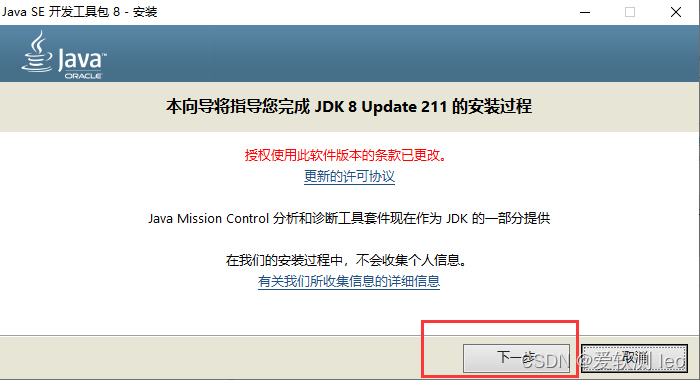
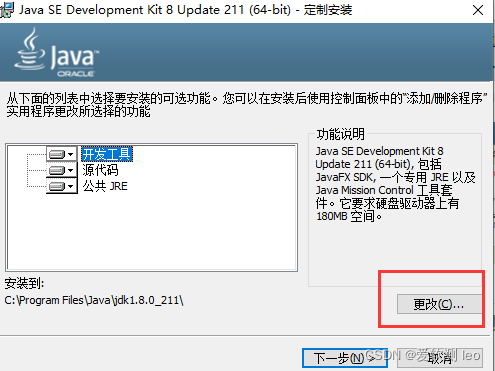
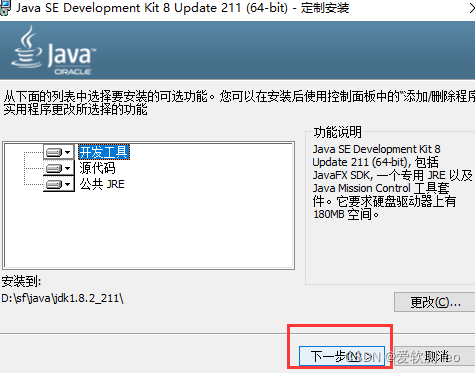
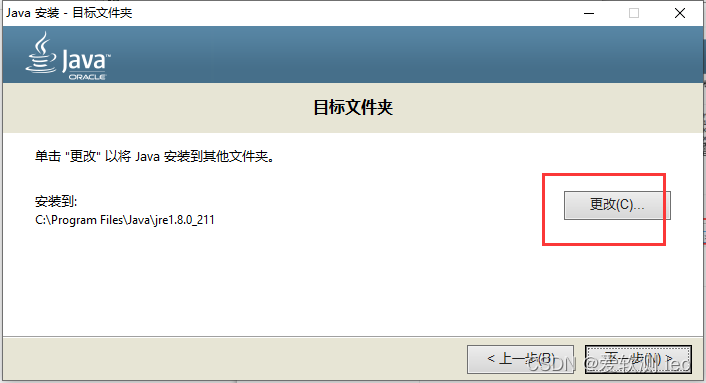
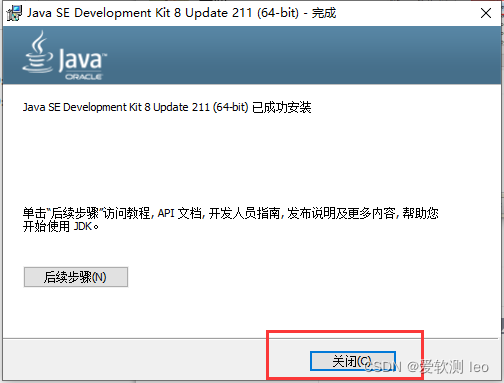
3.如何验证java是否安装成功,win+R打开命令行,输入java -version查看版本
4.配置java环境变量:此电脑-属性-高级系统设置-环境变量中配置
JAVA_HOME配置:路径为jdk文件夹路径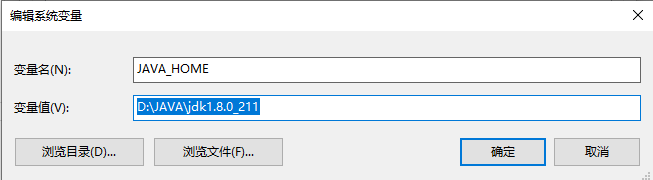
CLASSPATH配置:加入.;%JAVA_HOME%\lib;%JAVA_HOME%\lib\tools.jar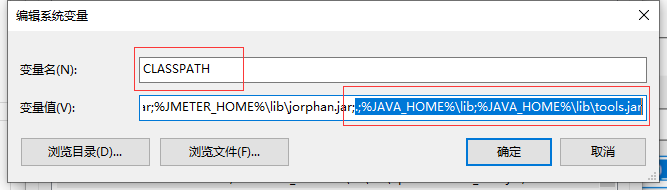
在PATH中添加两行java配置:%JAVA_HOME%\bin;%JAVA_HOME%\jre\bin
命令行中输入javac看是否配置成功,能看到java相关配置信息如下则成功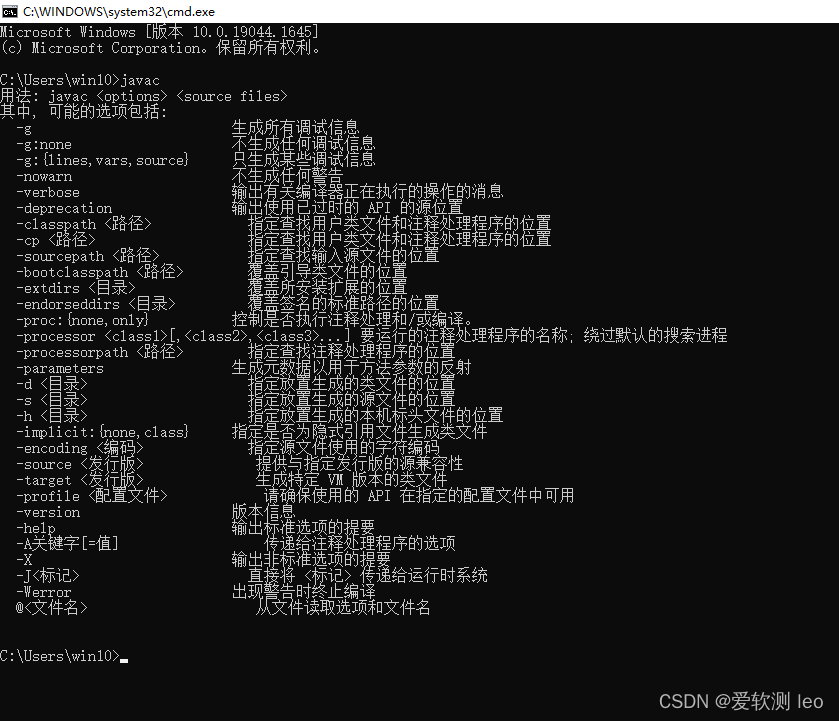
5.下载jmeter官网地址:https://jmeter.apache.org/
下载之后,无需安装,在文件夹中bin目录下有一个jmeter.bat的启动文件,可以直接运行,如果出现以下内容则安装成功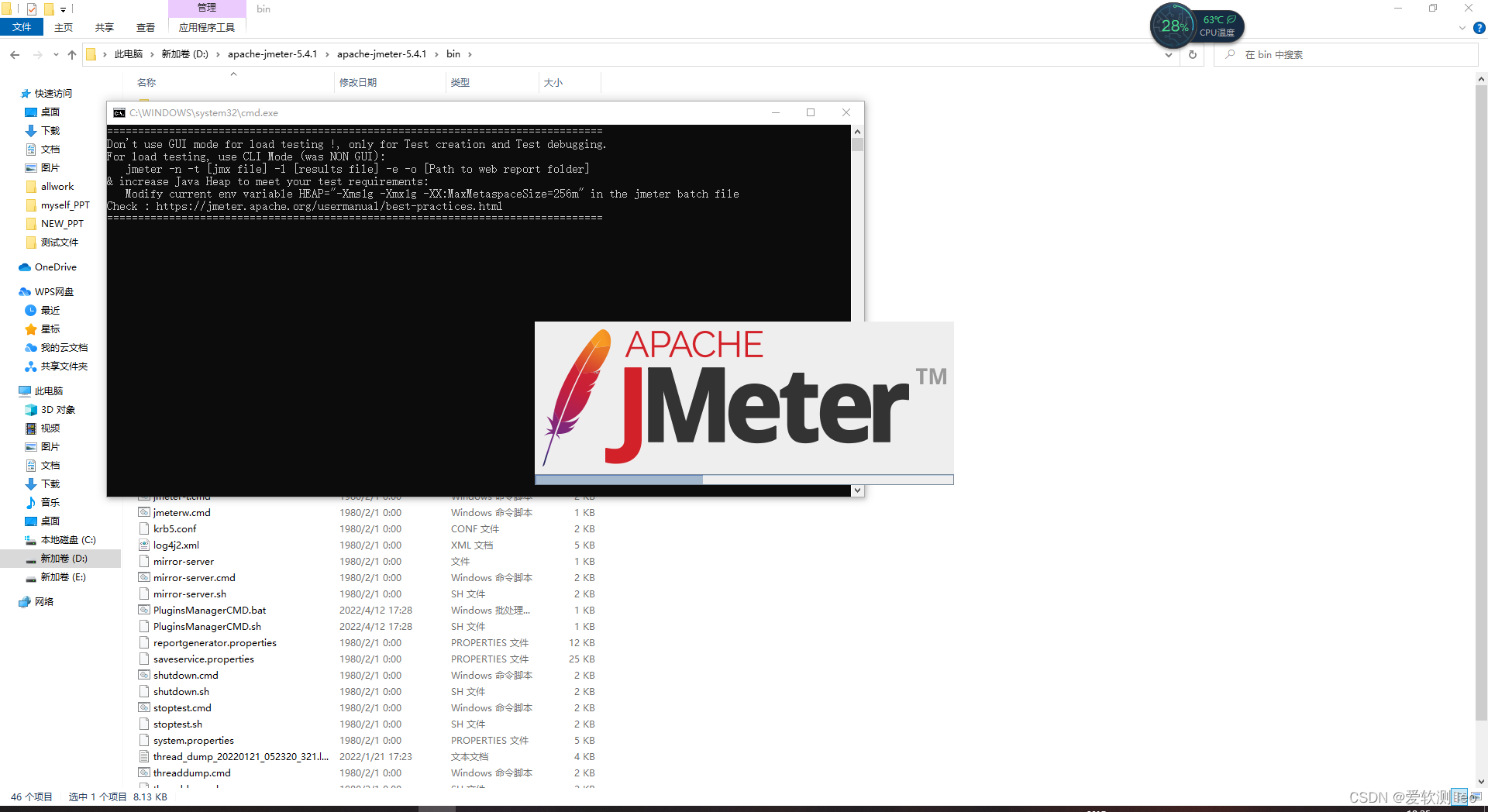
6.jmeter环境变量配置:直接命令行启动jmeter以及执行性能测试的时候,非GUI模式需要用到
配置:JMETER_HOME = D:\apache-jmetes\apache-jmeter-4.0 (就是jmeter保存的路径)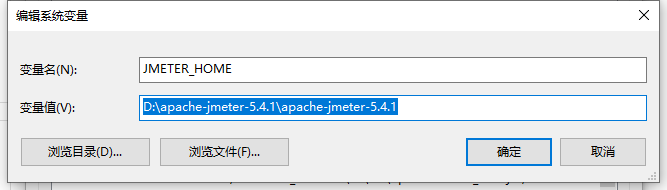
在原来的CLASSPATH 添加以下内容.;%JMETER_HOME%\lib\ext\ApacheJMeter_core.jar;%JMETER_HOME%\lib\jorphan.jar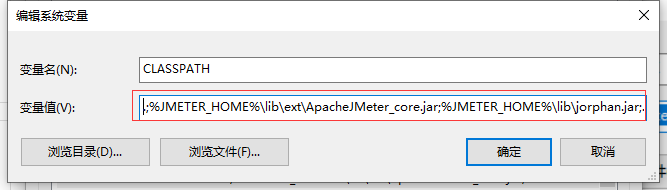
不要忽略那一点
在用系统变量path后面加上%JMETER_HOME%\bin
命令行输入jmeter的时候能直接启动则证明配置成功,如果不行就返回去看看环境变量配置是否出现了问题
注意:mac端:下载jmeter安装包,解压直接使用,不用进行环境变量的配置(因为mac本默认安装了jdk)
版权归原作者 爱软测 leo 所有, 如有侵权,请联系我们删除。